格式化DNA柱状图
FCS Express中有很多格式化功能,它们帮助用户对多周期DNA柱状图分析做一个视觉上的评估。不同的细胞周期群体可用不同的方法来掩盖,用户可以显示某一细胞群中间值对应的标识。另外,用户可以在柱状图上对某一区域进行放大,来更细致地查看绘图。
首先让我们在多周期柱状图上把二倍体细胞群的颜色修改为一个单色。
| 1. | 请点击多周期柱状图将其选中。 |
| 2. | 请选择Format(格式)→Plot Options(绘图选项)→Overlays(叠加图层)命名。 |
此时,Formatting Overlays(格式化叠加图层)对话框将出现,如图T19.24所示。请参考图T19.24来进行以下步骤。
| 3. | 请从左边的项目类别中选择Diploid G1(二倍体G1),如图中的蓝色所示。 |
| 4. | 请从Fill Style(填充样式)下拉菜单中选择solid fill pattern(固体填充模式),如图中的光标所示。 |
| 5. | 点击OK。 |
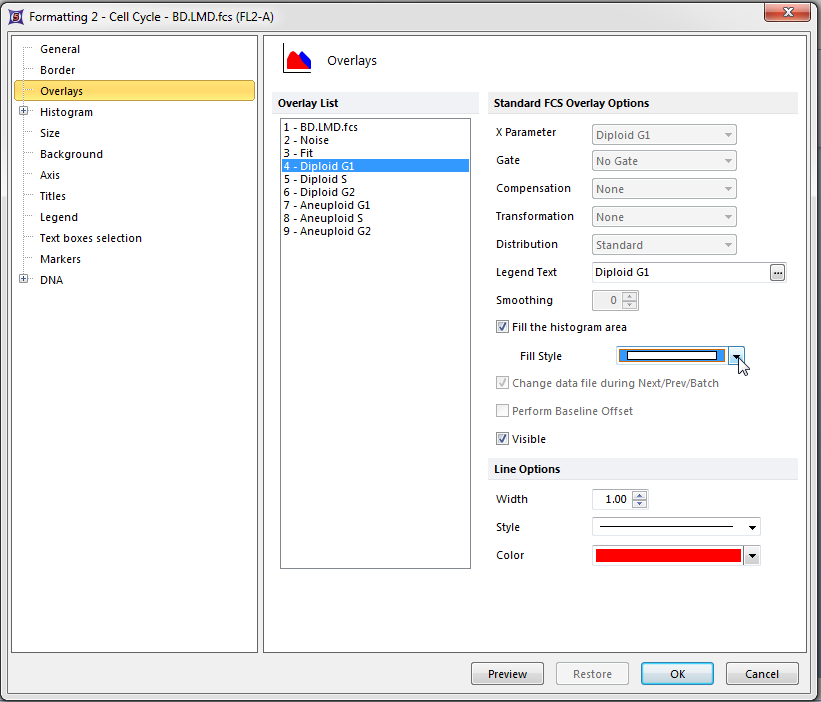
Figure T19.24 Formatting Overlays Dialog for a MultiCycle DNA Histogram
这时多周期柱状图会进行更新,反映出图T19.25中进行的修改。或者,我们可以右键点击DNA柱状图,调出弹出菜单,选择Format(格式),然后选择Overlays(叠加图层)来对柱状图叠加图层进行格式化。
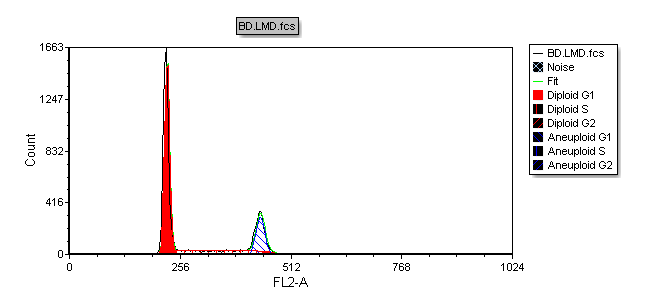
Figure T19.25 MultiCycle DNA Histogram Updated with Solid Fill on the Diploid Peak
现在,我们要在柱状图上添加一个标识,来表明非整倍体G2峰值的位置。
| 6. | 右键点击DNA柱状图,调出弹出菜单。 |
| 7. | 从菜单中选择DNA Position Markers(DNA位置标识)→A2 Mean(A2平均值),如图T19.26中的光标所示。 |
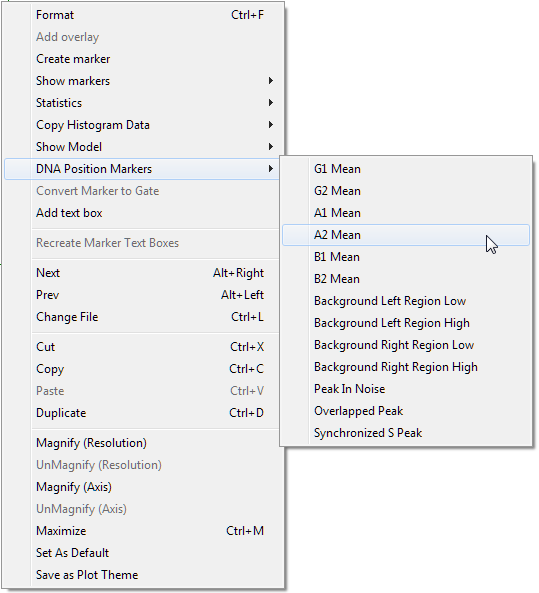
Figure T19.26 Selecting DNA Position Markers on the Pop-up Menu
或者,DNA位置标识可从弹出菜单上的Format(格式)一项来调出。
| • | 请右键点击柱状图,调出弹出菜单。 |
| • | 从菜单中选择Format(格式)。 |
这时会出现柱状图格式化窗口,以下步骤均参考图T19.27。
| • | 从左边的项目类别中选择DNA→Position Markers(位置标识),如图中的蓝色显示。 |
| • | 请选中Show position marker on the plot(在绘图上显示位置标识)对话框,如图中光标所示。 |
| • | 选择A2 Mean(A2平均值),如图中的蓝色高亮所示。 |
| • | 点击OK。 |
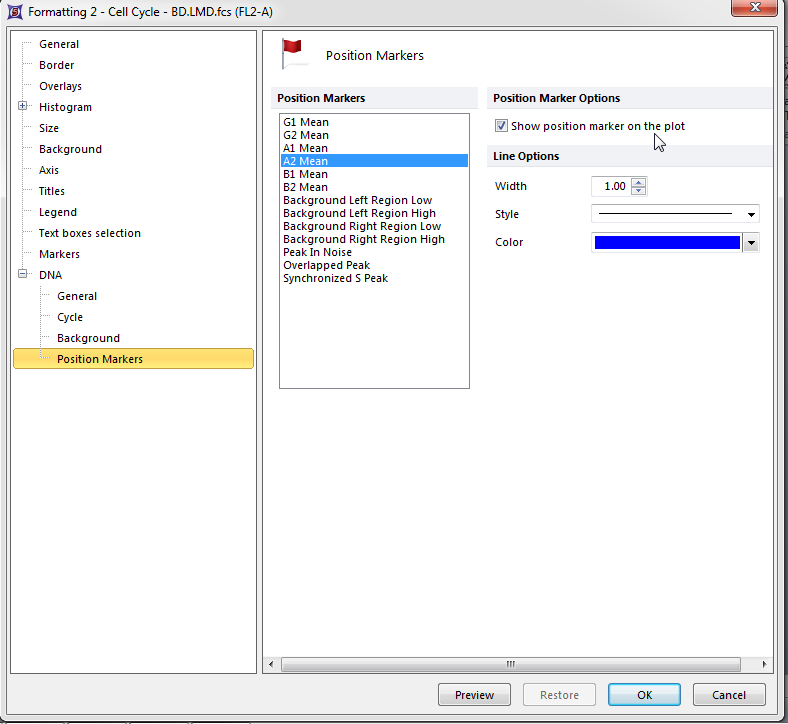
Figure T19.27 Formatting DNA Histogram Position Markers
这时,在多周期DNA柱状图上非整倍体G2信号峰的平均值位置处会出现一条垂直线(图T19.28)。
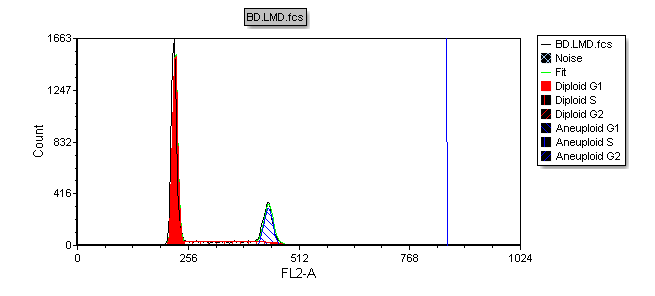
Figure T19.28 MultiCycle Histogram Updated with a DNA Position Marker on the Aneuploid G2 Mean
我们现在要把DNA柱状图进行放大,来更仔细地考察非整倍体细胞群。
| 8. | 右键点击DNA柱状图,调出弹出菜单。 |
| 9. | 从弹出菜单选择Magnify (Axis) (放大(坐标轴))(图T19.26)。 |
请参考图T19.29来进行以下步骤。
| 10. | 请把光标放在DNA柱状图上非整倍体G1数据峰的左侧,如左边的箭头所示。 |
| 11. | 请按下鼠标左键不放,向右移动。 |
| 12. | 当向右的箭头在DNA位置标识的右侧时,请松开鼠标(如图中的光标所示)。 |
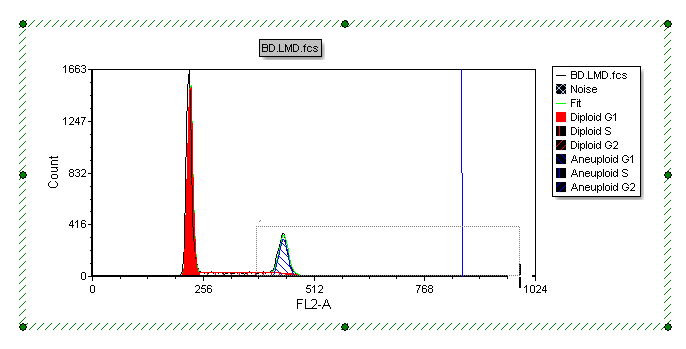
Figure T19.29 Selecting an Area on the X-axis to Zoom
柱状图这时已经进行了更新,对前几步选中的x-轴区域进行了放大,如图T19.30所示。
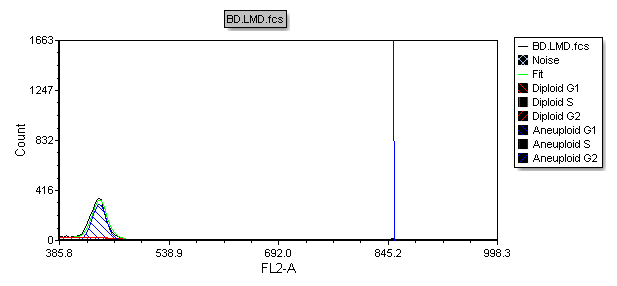
Figure T19.30 Histogram Zoomed
我们现在要更改柱状图上y-坐标轴的比例。
| 13. | 请点击柱状图,将其选中。 |
| 14. | 请选择Format(格式)→Plot Options(绘图选项)→Axes(坐标轴)命令。 |
此时,Formatting Axes(格式化轴线)对话框将出现。请参考图T19.31来进行以下步骤。
| 15. | 选择Y-Axis(Y轴),突出显示为蓝色。 |
| 16. | 取消对Automatic(自动)对话框的选择,如图中光标所示。 |
| 17. | 请输入"300",作为Y-轴的最大值,如图中的蓝色高亮所示。 |
| 18. | 点击OK。 |
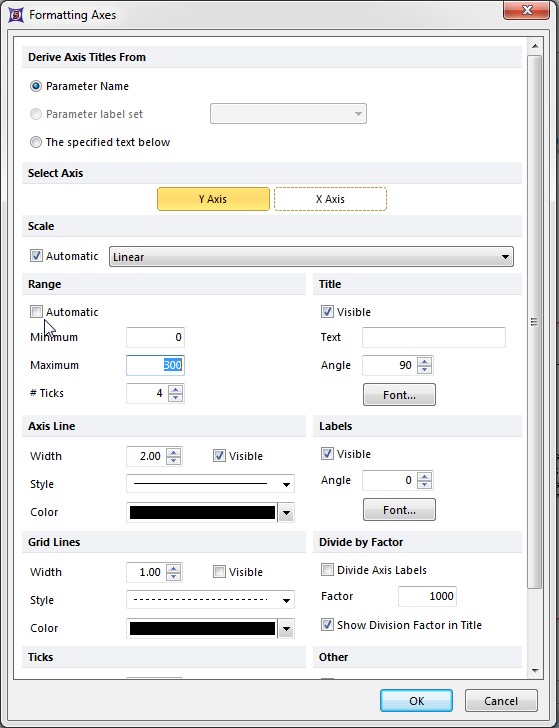
Figure T19.31 Formatting Axes Dialog
这时多周期柱状图会进行更新,y-轴的范围变成0到300,如图T19.32所示。
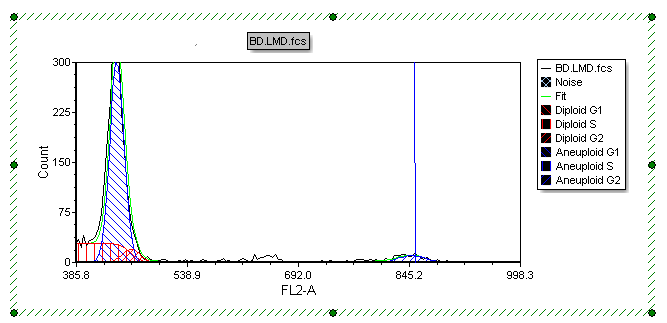
Figure T19.32 MultiCycle Histogram with Rescaled Y-axis
在下一节中,我们将对3周期数据进行多周期分析。
